

 > Ressourcen > Amazon Video Tipps >
> Ressourcen > Amazon Video Tipps >
„Kann ich meinen Nintendo Switch an einen Fernseher anschließen und YouTube oder Amazon Prime Video ansehen?“
Nintendo Switch unterstützt das Ansehen des Videos von YouTube, leider Amazon Prime nicht. Tatsächlich unterstützen bekannte Streaming-Dienste wie Netflix und Hulu die Nintendo Switch derzeit nicht.

Wie kann man Titel von Amazon Prime Video auf Nintendo Switch anschauen? Die Antwort ist, Videos von Amazon Prime Video im beliebten Videoformat MP4/MKV zu speichern. Dazu müssen Sie ein professionelles Tool verwenden - NoteBurner Amazon Video Downloader. Nachdem Sie Amazon-Videos als normale MP4/MKV-Videodateien mit NoteBurner heruntergeladen haben, können Sie sie ganz einfach über die YouTube-App auf Nintendo Switch abspielen.
NoteBurner Amazon Video Downloader ist der beste Video-Downloader für Amazon-Benutzer. Mit dieser Software können Sie Filme und Serien von Amazon Prime Video als MP4 und MKV herunterladen. Das ausgegebene MP4-Video kann einfach auf YouTube hochgeladen und auf Nintendo Switch abgespielt werden, wobei mehrsprachige Untertitel und Audiospuren erhalten bleiben.
NoteBurner Amazon Video Downloader unterstützt sowohl Windows- als auch Mac-Versionen. Hier erklären wir, wie Sie Amazon-Videos unter Windows 11 als MP4 speichern und sie dann auf Nintendo Switch abspielen.
Starten Sie NoteBurner Amazon Video Downloader auf Ihrem Computer. Geben Sie ein beliebiges Wort in das Suchfeld ein und melden Sie sich im Popup-Fenster bei Ihrem Amazon-Konto an.
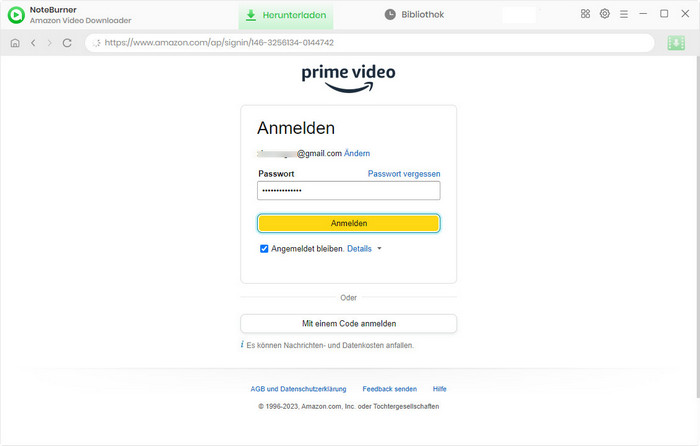
Hinweis: Keine Sorge, Ihr Konto wird nur für den Zugriff auf die Mediathek von Amazon Prime Video verwendet und alle von Ihnen eingegebenen persönlichen Informationen werden nicht vom Programm gespeichert.
Bevor Sie nach dem Video suchen, das Sie herunterladen möchten, können Sie die Ausgabeeinstellungen im Einstellungsfenster anpassen.
Klicken Sie oben rechts auf die Schaltfläche „Einstellungen“. Im Einstellungsfenster können Sie das Videoformat, die Videoqualität (von 240P bis 1080P), die Audiosprache, die Untertitelsprache usw. auswählen.
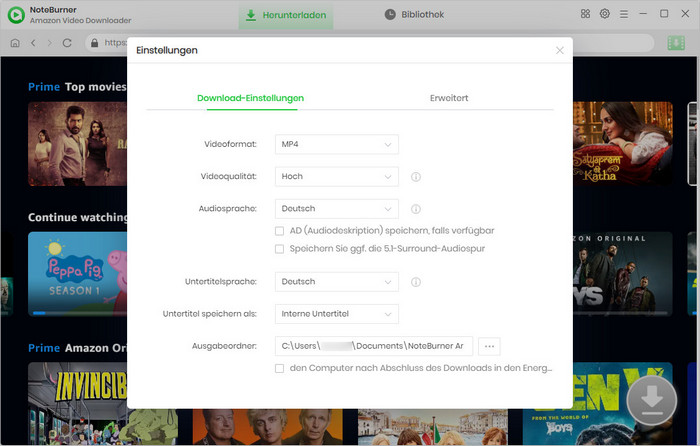
Sie können das Video suchen, indem Sie entweder den Namen des Videos eingeben oder den Link des Videos kopieren und einfügen. Alle zugehörigen Ergebnisse werden für Sie aufgelistet.
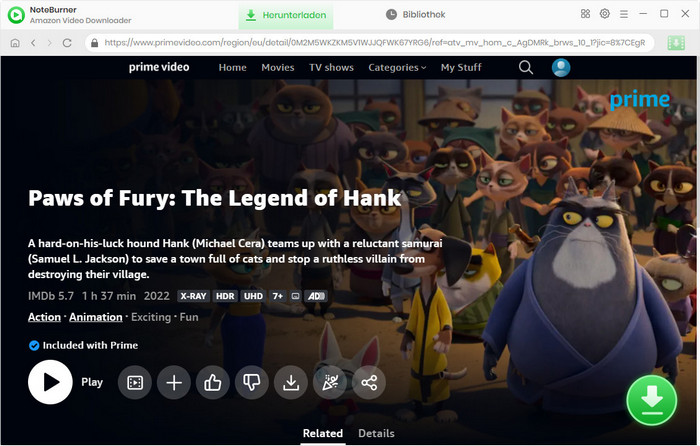
Bevor Sie mit dem Herunterladen des Videos beginnen, können Sie im „Erweiterter Download“-Fenster Ihren bevorzugten Untertitel und die Audiospur auswählen.
Wenn Sie eine Serie herunterladen möchten, können Sie auf das Download-Symbol klicken, und ein Fenster wird angezeigt, in dem Sie Staffeln und Folge auswählen können. Sie können dann links unten auf die Schaltfläche „Erweiterter Download“ klicken, um die Audiospur und den Untertitel auszuwählen. Für Film können Sie auf das erweiterte Download-Symbol neben dem Download-Symbol klicken, um das Fenster „Erweiterter Download“ zu öffnen.
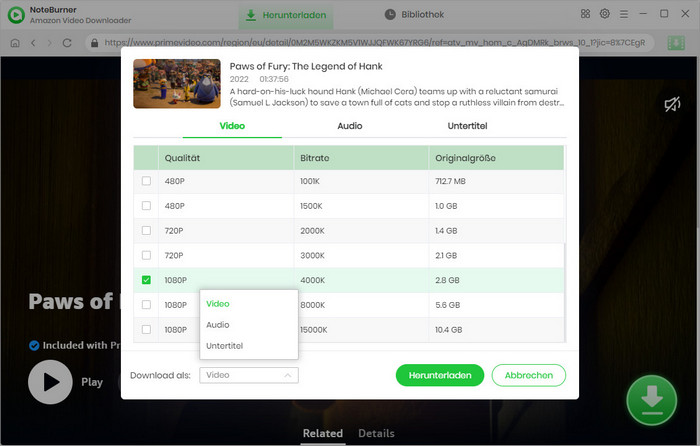
Jetzt können Sie auf „Herunterladen“ klicken, um mit dem Herunterladen des Videos zu beginnen. Das Video wird schnell heruntergeladen und in dem zuvor in Schritt 2 ausgewählten Ordner gespeichert.
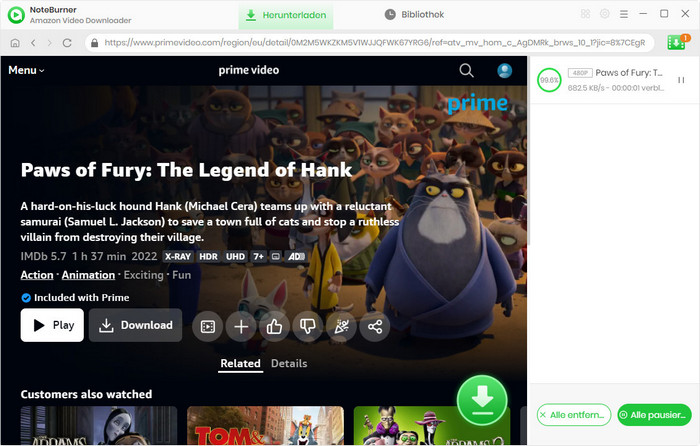
Um Ihre heruntergeladenen Videos zu überprüfen, können Sie auf die Schaltfläche „Bibliothek“ klicken. Um das heruntergeladene Video zu finden, können Sie auf das Dateisymbol klicken.
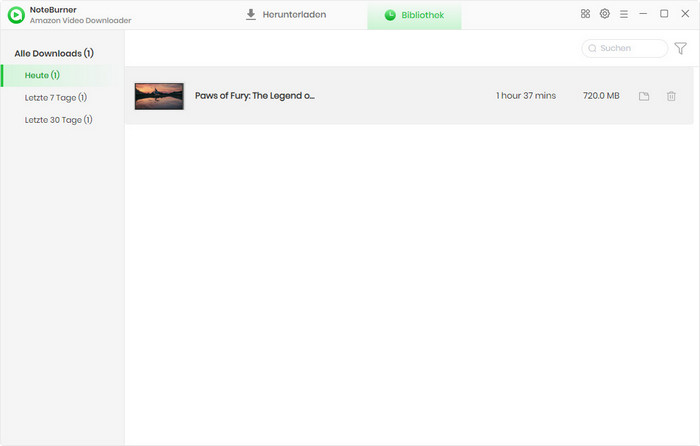
Nintendo Switch unterstützt nur die Wiedergabe von proprietären Dateiformaten. Externe Videos können nicht direkt auf Nintendo Switch übertragen oder abgespielt werden. Wir empfehlen also die Verwendung der YouTube-App, um konvertierte MP4-Videodateien auf Nintendo Switch abzuspielen. Der Bedienungsprozess ist etwas kompliziert.
Laden Sie zunächst Amazon-Videodateien von https://www.youtube.com auf YouTube hoch. Anschließend können Sie „YouTube“-App aus dem Nintendo eShop auf Nintendo Switch herunterladen, auf YouTube-App nach hochgeladenen Videos suchen und sie abspielen.
In diesem Artikel haben wir vorgestellt, wie man Videos von Amazon Prime Video auf der Nintendo Switch ansieht. Amazon-Videos können nicht direkt auf Nintendo Switch abgespielt werden, aber mit NoteBurner Amazon Video Downloader ändern sich die Dinge.
Die Bedienung ist etwas kompliziert, aber Amazon-Videos sind trotzdem auf der Nintendo Switch spielbar. Gleichzeitig können Sie Amazon-Videos mit Hilfe von NoteBurner Amazon Video Downloader auf Ihren Computer herunterladen, auf einer SD-Karte oder einem USB-Stick speichern und dann an Ihren Fernseher anschließen, um sie auf dem großen Bildschirm zu genießen. Alternativ können Sie sie für eine dauerhafte Sammlung auf DVD brennen. Darüber hinaus können Sie die heruntergeladenen Videos jederzeit und überall ansehen, selbst wenn Sie Amazon Prime Video kündigen.
Hinweis: Die kostenlose Testversion von NoteBurner Amazon Video Downloader bietet gleiche Funktionen wie die Vollversion, laden Sie jedoch nur die ersten 5 Minuten jedes Videos herunter. Sie können eine Lizenz erwerben, um das gesamte Video zu genießen.
 Was kommt als nächstes? Laden Sie Amazon Video Downloader jetzt herunter!
Was kommt als nächstes? Laden Sie Amazon Video Downloader jetzt herunter!
Amazon Prime Video als MP4/MKV in HD-Qualität mit erhaltenen Untertiteln und Audiospuren herunterladen.

Filme & TV-Shows von Netflix in HD-Qualität herunterladen. Untertitel und Audiospuren beibehalten können.